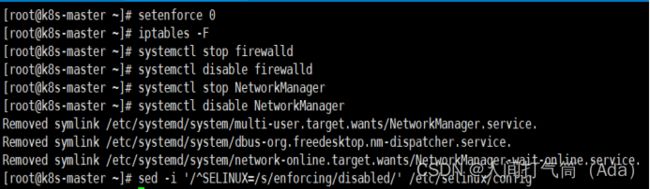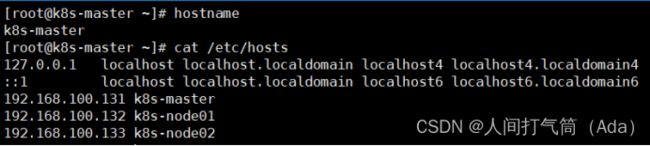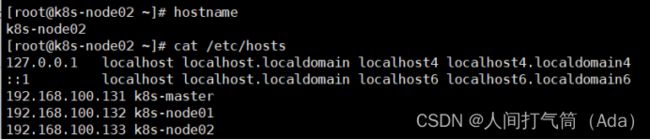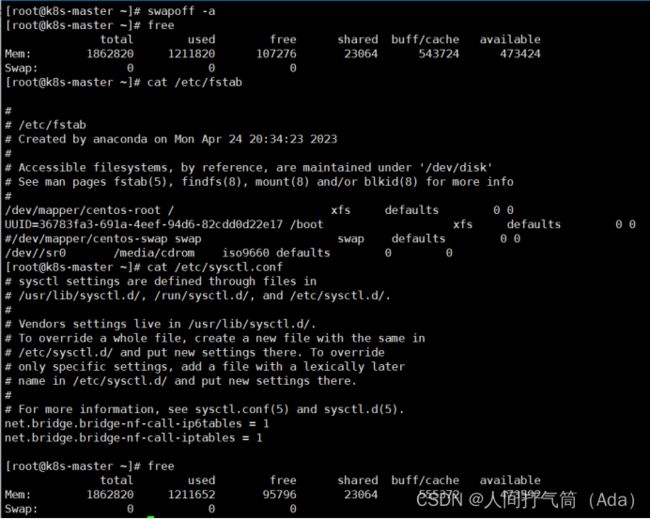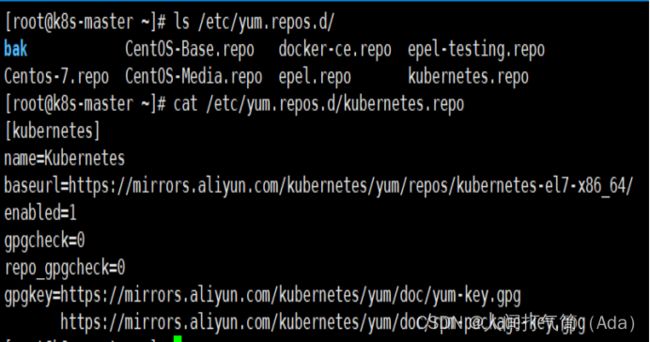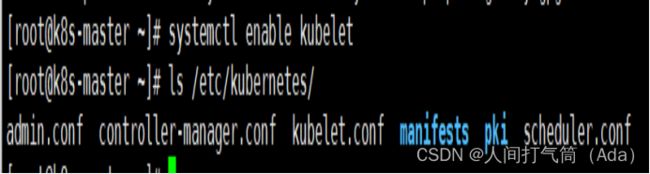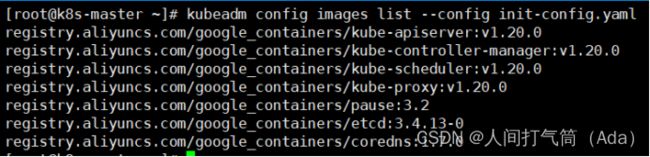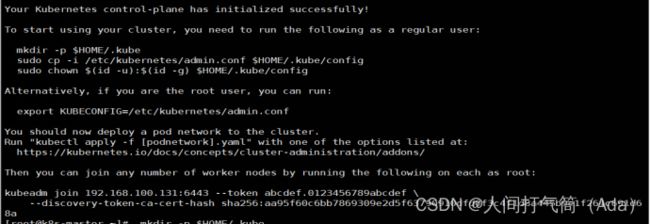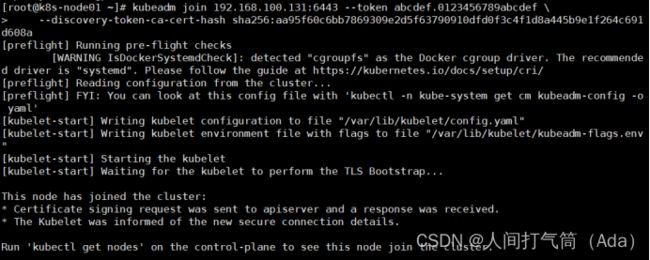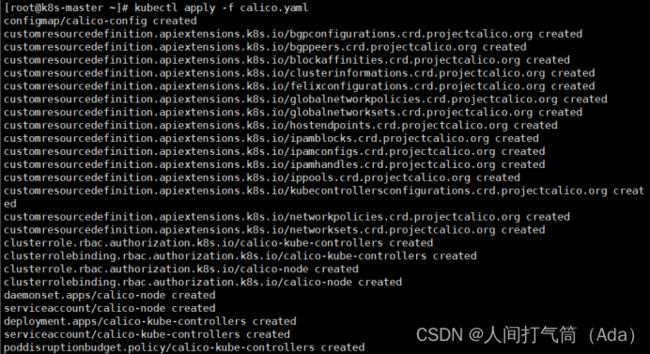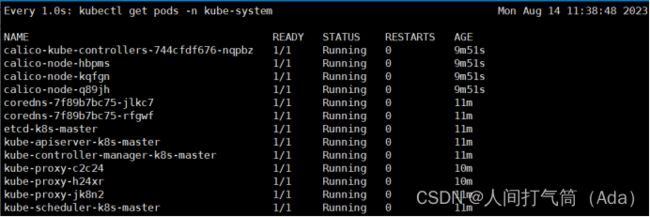kubernetes集群(k8s)之安装部署Calico 网络
目录
安装部署Calico 网络
(一)环境准备
(二)部署docker环境
(三)部署kubernetes集群
(四)部署Calico网络插件
安装部署Calico 网络
(一)环境准备
| IP地址 |
主机名 |
组件 |
| 192.168.100.131 |
k8s-master |
kubeadm、kubelet、kubectl、docker-ce |
| 192.168.100.132 |
k8s-node01 |
kubeadm、kubelet、kubectl、docker-ce |
| 192.168.100.133 |
k8s-node02 |
kubeadm、kubelet、kubectl、docker-ce |
注意:所有主机配置推荐CPU:2C+ Memory:2G+
1、主机初始化配置
所有主机配置禁用防火墙和selinux
[root@localhost ~]# setenforce 0
[root@localhost ~]# iptables -F
[root@localhost ~]# systemctl stop firewalld
[root@localhost ~]# systemctl disable firewalld
[root@localhost ~]# systemctl stop NetworkManager
[root@localhost ~]# systemctl disable NetworkManager
[root@localhost ~]# sed -i '/^SELINUX=/s/enforcing/disabled/' /etc/selinux/config
配置主机名并绑定hosts,不同主机名称不同
[root@localhost ~]# hostname k8s-master
[root@k8s-master ~]# cat << EOF >> /etc/hosts
192.168.100.131 k8s-master
192.168.100.132 k8s-node01
192.168.100.133 k8s-node02
EOF
[root@localhost ~]# hostname k8s-node01
[root@localhost ~]# hostname k8s-node02
所有主机配置初始化
[root@k8s-master ~]# yum -y install vim wget net-tools lrzsz
[root@k8s-master ~]# swapoff -a
[root@k8s-master ~]# sed -i '/swap/s/^/#/' /etc/fstab
[root@k8s-master ~]# cat << EOF >> /etc/sysctl.conf
net.bridge.bridge-nf-call-ip6tables = 1
net.bridge.bridge-nf-call-iptables = 1
EOF
[root@k8s-master ~]# modprobe br_netfilter
[root@k8s-master ~]# sysctl -p
(二)部署docker环境
三台主机上分别部署 Docker 环境,因为 Kubernetes 对容器的编排需要 Docker 的支持。
[root@k8s-master ~]# wget -O /etc/yum.repos.d/CentOS-Base.repo http://mirrors.aliyun.com/repo/Centos-7.repo
[root@k8s-master ~]# yum install -y yum-utils device-mapper-persistent-data lvm2
使用 YUM 方式安装 Docker 时,推荐使用阿里的 YUM 源。
[root@k8s-master ~]# yum-config-manager --add-repo https://mirrors.aliyun.com/docker-ce/linux/centos/docker-ce.repo
[root@k8s-master ~]# yum clean all && yum makecache fast
[root@k8s-master ~]# yum -y install docker-ce
[root@k8s-master ~]# systemctl start docker
[root@k8s-master ~]# systemctl enable docker
镜像加速器(所有主机配置)
[root@k8s-master ~]# cat << END > /etc/docker/daemon.json
{
"registry-mirrors":[ "https://nyakyfun.mirror.aliyuncs.com" ]
}
END
[root@k8s-master ~]# systemctl daemon-reload
[root@k8s-master ~]# systemctl restart docker
(三)部署kubernetes集群
1)组件介绍
三个节点都需要安装下面三个组件
kubeadm:安装工具,使所有的组件都会以容器的方式运行
kubectl:客户端连接K8S API工具
kubelet:运行在node节点,用来启动容器的工具
2)配置阿里云yum源
使用 YUM 方式安装 Kubernetes时,推荐使用阿里的 YUM 源。
准备好基础环境和 Docker 环境,下面就开始通过 Kubeadm 来部署 Kubernetes 集群。首先,安装 Kubelet、Kubeadm 和 Kubectl。
[root@k8s-master ~]# ls /etc/yum.repos.d/
[root@k8s-master ~]#
cat /etc/yum.repos.d/kubernetes.repo
3)安装kubelet kubeadm kubectl
所有主机配置
[root@k8s-master ~]# yum install -y kubelet kubeadm kubectl
[root@k8s-master ~]# systemctl enable kubelet
kubelet 刚安装完成后,通过 systemctl start kubelet 方式是无法启动的,需要加入节点或初始化为 master 后才可启动成功。
4)配置init-config.yaml
Kubeadm 提供了很多配置项,Kubeadm 配置在 Kubernetes 集群中是存储在ConfigMap 中的,也可将这些配置写入配置文件,方便管理复杂的配置项。Kubeadm 配内容是通过 kubeadm config 命令写入配置文件的。
在master节点安装,master 定于为192.168.200.111,通过如下指令创建默认的init-config.yaml文件:
[root@k8s-master ~]# kubeadm config print init-defaults > init-config.yaml
init-config.yaml配置如下:
5)安装master节点
拉取所需镜像
[root@k8s-master ~]# kubeadm config images list --config init-config.yaml
[root@k8s-master ~]# kubeadm config images pull --config init-config.yaml
安装matser节点
[root@k8s-master ~]# kubeadm init --config=init-config.yaml //初始化安装K8S
根据提示操作
kubectl 默认会在执行的用户家目录下面的.kube 目录下寻找config 文件。这里是将在初始化时[kubeconfig]步骤生成的admin.conf 拷贝到.kube/config
[root@k8s-master ~]# mkdir -p $HOME/.kube
[root@k8s-master ~]# cp -i /etc/kubernetes/admin.conf $HOME/.kube/config
[root@k8s-master ~]# chown $(id -u):$(id -g) $HOME/.kube/config
Kubeadm 通过初始化安装是不包括网络插件的,也就是说初始化之后是不具备相关网络功能的,比如 k8s-master 节点上查看节点信息都是“Not Ready”状态、Pod 的 CoreDNS无法提供服务等。
6)安装node节点
根据master安装时的提示信息
[root@k8s-node01 ~]# kubeadm join
[root@k8s-node02 ~]# kubeadm join
[root@k8s-master ~]# kubectl get nodes
前面已经提到,在初始化 k8s-master 时并没有网络相关配置,所以无法跟 node 节点通信,因此状态都是“NotReady”。但是通过 kubeadm join 加入的 node 节点已经在k8s-master 上可以看到。
(四)部署Calico网络插件
1、安装 Calico 网络插件
[root@k8s-master ~]# kubectl apply -f calico.yaml
2、查看node节点状态。
[root@k8s-master ~]# kubectl get nodes
3、查看所有pod状态
[root@k8s-master ~]# kubectl get pod --all-namespaces
4、查看所有system状态
[root@k8s-master ~]# kubectl get pod -n kube-system
5、查看所有docker镜像
[root@k8s-master ~]# docker images
6、查看master以及node 的ifconfig信息
Master:
Node01:
Node02: